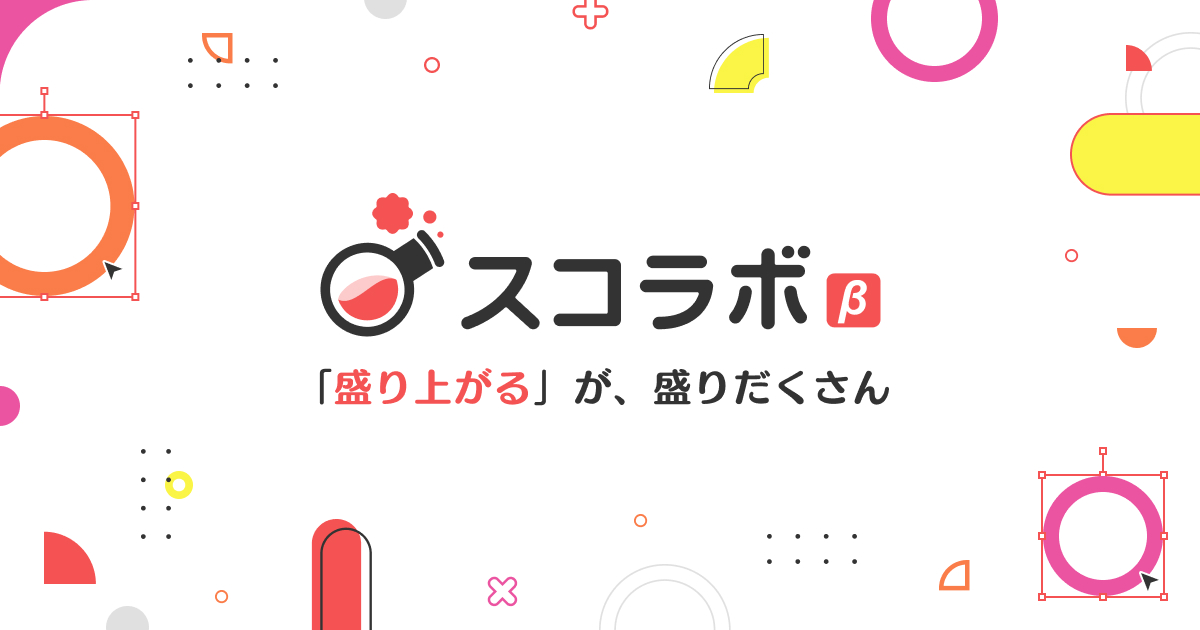【2023年度最新】無料で使える最高の配信画面デザインツール!スコラボの紹介【OBS初心者向け使い方講座】
皆さんこんにちは、ひとみマンです。
今回は、配信画面を作れるツール「スコラボ」さんについて紹介していきたいと思います。
とっても手軽に配信画面を作れるので、ぜひ使ってみてください。
なお、本日紹介している内容は、以下の動画でも確認することができますので、良ければ参考にしてみてください。
【2023年度最新】話題の「スコラボ」からこの素材たちを無料でOBSに取り込む【OBS初心者向け使い方講座】
スコラボの使い方
スコラボは、以下のURLからアクセスすることができるブラウザツールです。
右上の「今すぐ始める」から、GoogleアカウントもしくはTwitterアカウントを連携することで利用可能になります。
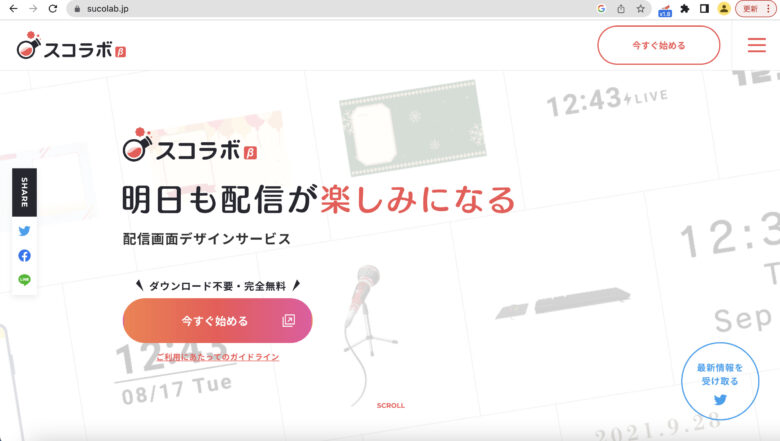
アカウント登録を行いましょう。
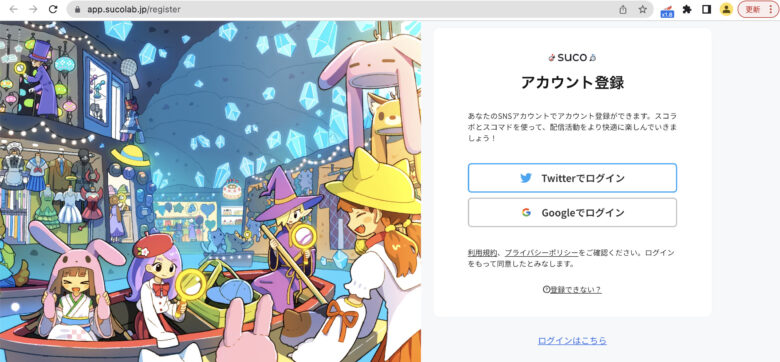
ログインが完了すると、このように何もないカスタムシーンに遷移しますので、右側の「アイテムを追加する」ボタンを押しましょう。
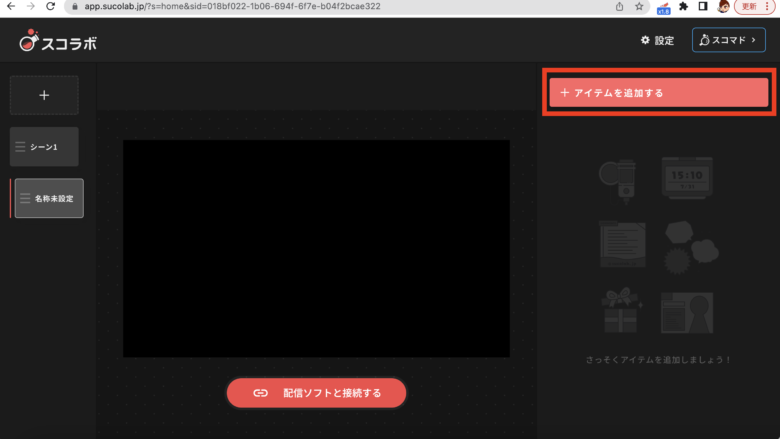
最初はアイテムが何もない状態ですので、右下の「スコマド」をクリックして、好みのアイテムを探しにいきます。
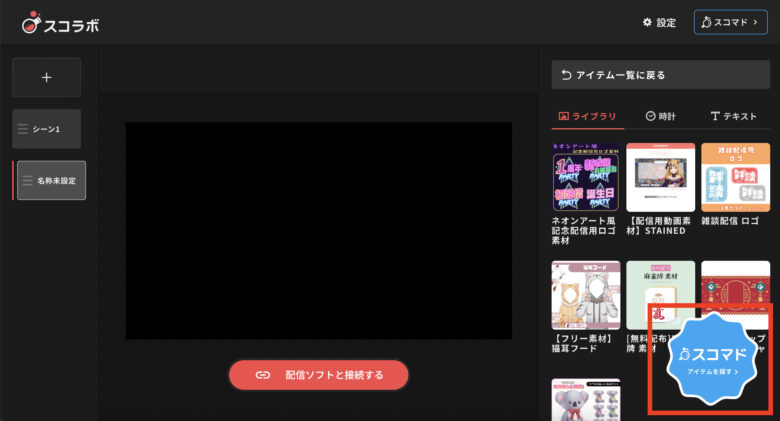
スコマドには様々な配信素材があります。
この中から好きな背景やオブジェクトなどをダウンロード(購入)します。
0円のものもたくさんありますので、無料で作れる配信画面からチャレンジしてみると良いでしょう。
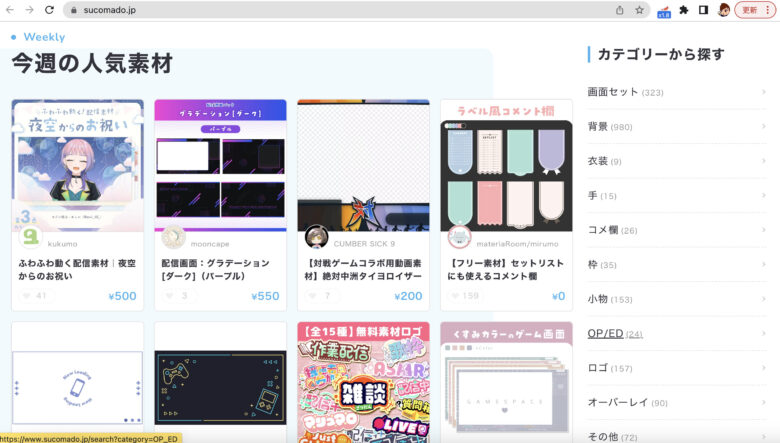
追加した素材はスコラボ上で「追加する」を選択すると、配信画面上に配置することができます。
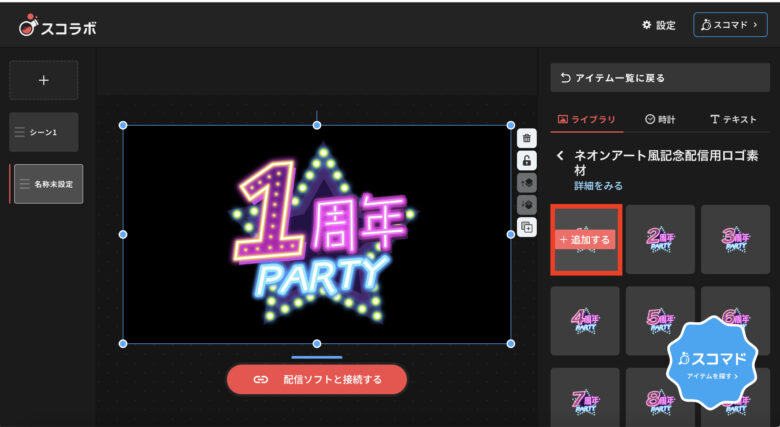
好きな配信画面をデザインしていきましょう。
OBSへの連携方法
画面の作成が完了したら、スコラボ画面下部の「配信ソフトへ接続」マークをクリックします。
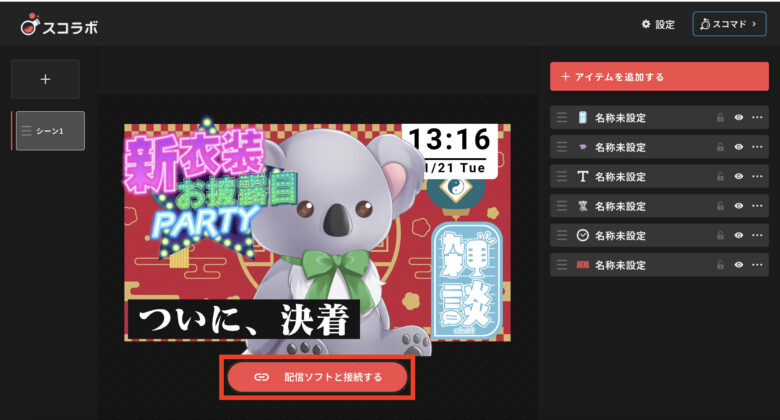
下部の「コピー」をクリックします。画像では黒塗りされておりますが、実際はここにブラウザソースに貼り付けるURLが表示されています。
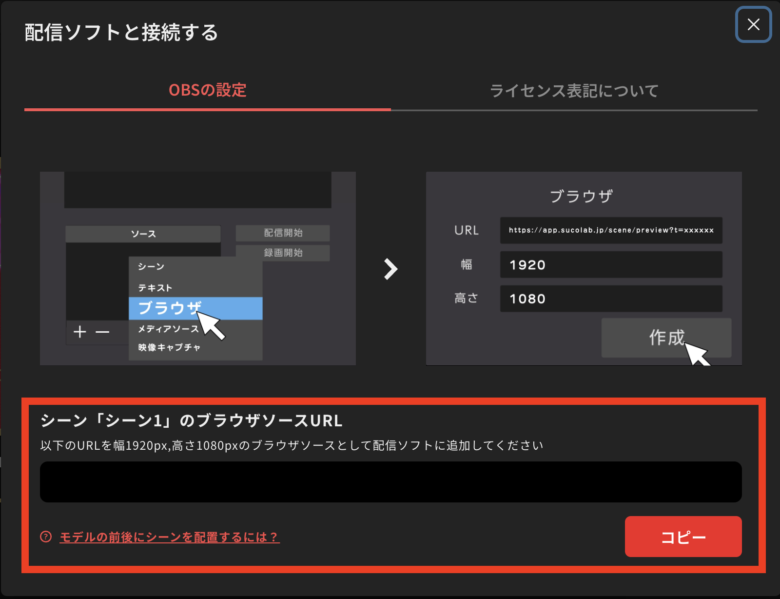
OBSの「ソース」から、「ブラウザ」を選択します。
コピーしたURLを貼り付けると、OBS画面へ反映します。
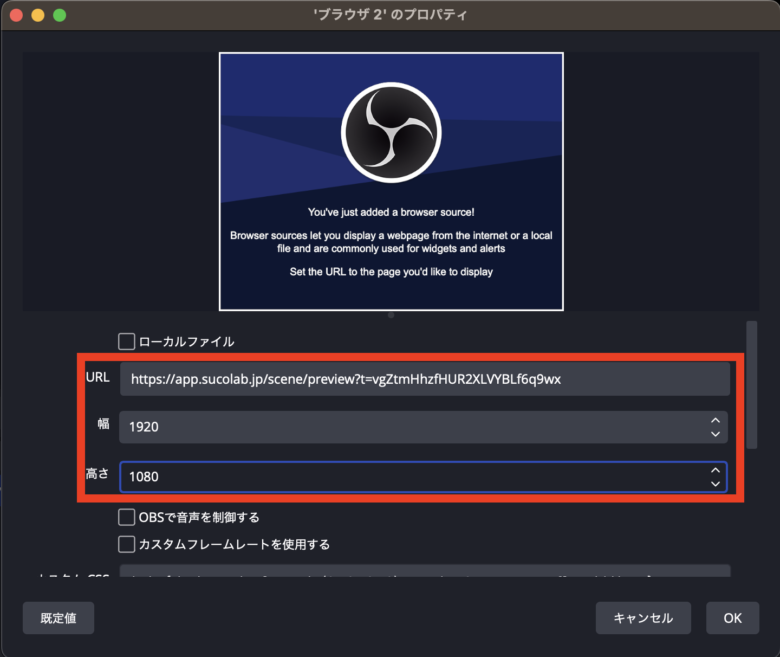
「幅」と「高さ」についても、使用しているOBSの解像度に合わせてあげましょう。
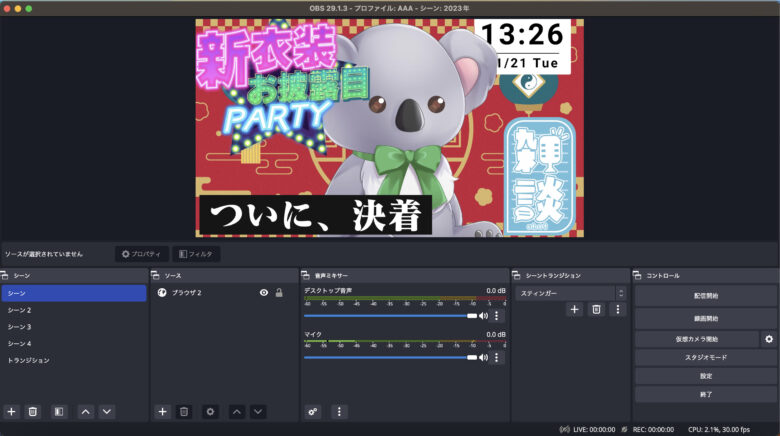
このようにして、作成した配信画面をOBSに取り込むことができます。
まとめ
以上、OBSに連携できる配信画面作成ツール「スコラボ」さんについて紹介させていただきました。
当サイトでは、他にもOBSの使い方に関する様々な記事を公開しております。
無料で使える配信背景「PixelPro」さんの紹介なども行なっておりますので、こちらも参考にしてみてください。
最後までお読みいただき、ありがとうございました。